Migración de servidores que ejecutan Windows Server 2008 a Azure
En este tutorial se muestra cómo migrar los servidores locales que ejecutan Windows Server 2008 o 2008 R2 a Azure con Azure Site Recovery.
En este tutorial, aprenderá a:
- Migración local de máquinas de Windows Server 2008 a Azure.
- Ejecute una migración de prueba para asegurarse de que todo funciona de la forma esperada.
- Conmutar por error a Azure y completar la migración.
Migración con Azure Migrate
Se recomienda migrar las máquinas a Azure mediante el servicio Azure Migrate.
- Azure Migrate está diseñado específicamente para la migración de servidores.
- Azure Migrate proporciona un centro centralizado para la detección, evaluación y migración de máquinas locales a Azure. Azure Site Recovery debe usarse solo para la recuperación ante desastres, no para la migración.
- Azure Migrate admite la migración de servidores que ejecutan Windows Server 2008.
Migración con Site Recovery
Sistemas operativos admitidos
| Sistema operativo | Entorno |
|---|---|
| Windows Server 2008 SP2: 32 bits y 64 bits (IA-32 y x86-64) - Standard- Enterprise- Datacenter | Máquinas virtuales de VMware, máquinas virtuales de Hyper-V y servidores físicos |
| Windows Server 2008 R2 SP1: 64 bits- Standard- Enterprise- Datacenter | Máquinas virtuales de VMware, máquinas virtuales de Hyper-V y servidores físicos |
Advertencia
- No se admite la migración de servidores que ejecutan Server Core.
- Asegúrese de que tiene el último Service Pack y las actualizaciones de Windows instalados antes de migrar.
Requisitos previos
Antes de empezar, es útil revisar la arquitectura de Azure Site Recovery para la migración de servidores de VMware y físicos o la migración de máquinas virtuales de Hyper-V.
Para migrar máquinas virtuales de Hyper-V que ejecutan Windows Server 2008 o Windows Server 2008 R2, siga los pasos descritos en el tutorial migrar máquinas locales a Azure.
El resto de este tutorial muestra cómo puede migrar máquinas virtuales de VMware locales y servidores físicos que ejecutan Windows Server 2008 o 2008 R2.
Sugerencia
¿Busca una manera sin agente de migrar máquinas virtuales de VMware a Azure? Haga clic aquí
Limitaciones y problemas conocidos
El servidor de configuración, los servidores de procesos adicionales y el servicio de movilidad que se usan para migrar los servidores de Windows Server 2008 SP2 deben ejecutar la versión 9.19.0.0 o posterior del software de Azure Site Recovery.
No se admiten puntos de recuperación coherentes con la aplicación y la característica de coherencia de varias máquinas virtuales para la replicación de servidores que ejecutan Windows Server 2008 SP2. Los servidores de Windows Server 2008 SP2 deben migrarse a un punto de recuperación coherente para el bloqueo. Los puntos de recuperación coherentes para el bloqueo se generan cada 5 minutos de forma predeterminada. Mediante una directiva de replicación con una frecuencia de instantánea coherente con la aplicación configurada hará que el estado de replicación se vuelva crítico debido a la falta de puntos de recuperación coherentes con la aplicación. Para evitar falsos positivos, establezca la frecuencia de instantáneas coherentes con la aplicación en la directiva de replicación en "Desactivado".
Los servidores que se están migrando deben tener .NET Framework 3.5 Service Pack 1 para que el servicio de movilidad funcione.
Si el servidor tiene discos dinámicos, verá que en determinadas configuraciones estos discos en el servidor con conmutación por error se marcan como desconectados o se muestran como discos externos. También es posible que vea que el estado del conjunto reflejado para los volúmenes reflejados en discos dinámicos se marca como "Error de redundancia". Puede solucionar este problema desde diskmgmt.msc importando manualmente estos discos y reactivándolos.
Los servidores que se están migrando deben tener el controlador vmstorfl.sys. La conmutación por error puede producir un error si el controlador no está presente en el servidor que se está migrando.
Sugerencia
Compruebe si el controlador se encuentra en "C:\Windows\system32\drivers\vmstorfl.sys". Si no se encuentra el controlador, puede solucionar el problema mediante la creación de un archivo ficticio en su lugar.
Abra un símbolo del sistema (Ejecutar > Cmd) y ejecute lo siguiente: "copy nul c:\Windows\system32\drivers\vmstorfl.sys"
Es posible que no pueda usar el protocolo RDP a los servidores de Windows Server 2008 SP2 que ejecutan el sistema operativo de 32 bits inmediatamente después de que se conmuten por error o se conmuten por error de prueba a Azure. Reinicie la máquina virtual conmutada por error desde Azure Portal e intente conectarse de nuevo. Si todavía no puede conectarse, compruebe si el servidor está configurado para permitir conexiones a escritorio remotas y asegúrese de que no hay ninguna regla de firewall ni grupos de seguridad de red bloqueando la conexión.
Sugerencia
Se recomienda una conmutación por error de prueba antes de migrar los servidores. Asegúrese de que ha realizado al menos una conmutación por error de prueba correcta en cada servidor que va a migrar. Como parte de la prueba de conmutación por error, conéctese a la máquina de la conmutación por error de prueba y asegúrese que las cosas funcionan según lo previsto.
La operación de conmutación por error de prueba no es disruptiva y le ayuda a probar las migraciones mediante la creación de máquinas virtuales en una red aislada de su elección. A diferencia de la operación de conmutación por error, durante la operación de conmutación por error de prueba, la replicación de datos continúa realizándose. Puede realizar tantas conmutaciones por error de prueba como sea necesario antes de tener todo listo para migrar.
Primeros pasos
Realice las siguientes tareas para preparar el entorno de VMware y físico locales y la suscripción de Azure:
- Preparación de Azure
- Preparación de VMware local
Creación de un almacén de Recovery Services
Inicie sesión en Azure Portal>Recovery Services.
Seleccione Crear un recurso>Herramientas de administración>Backup and Site Recovery.
En el apartado Nombre, especifique el nombre descriptivo W2K8-migration. Si tiene más de una suscripción, seleccione la apropiada.
Cree un grupo de recursos w2k8migrate.
Especifique una región de Azure. Para comprobar las regiones admitidas, consulte la disponibilidad geográfica en Detalles de precios de Azure Site Recovery.
Para acceder rápidamente al almacén desde el panel, haga clic en Anclar al panel y, después, en Crear.
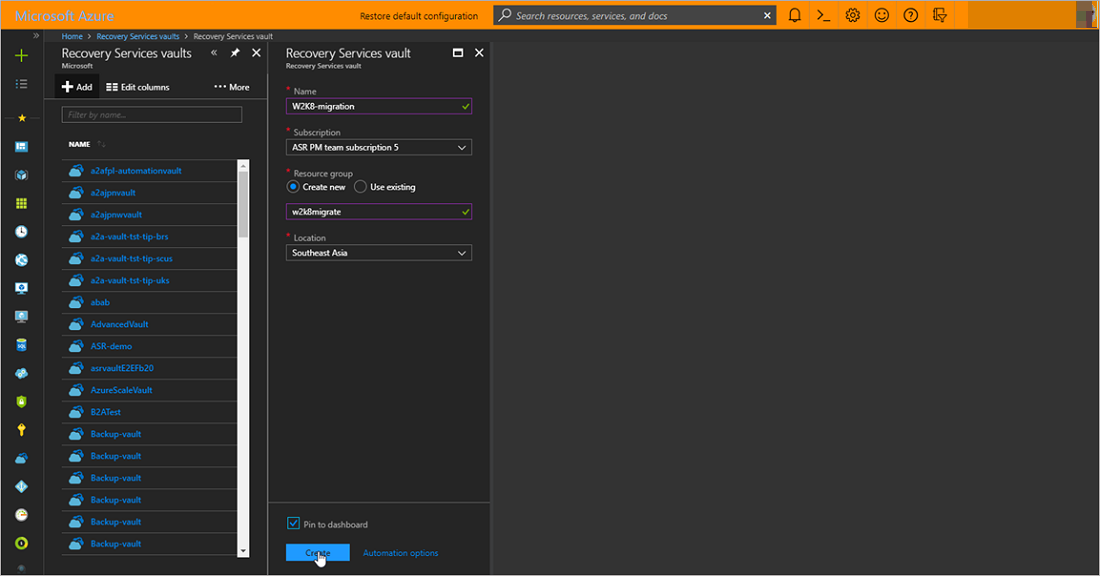
El nuevo almacén se agrega al Panel, en Todos los recursos, y en la página principal Almacenes de Recovery Services.
Preparar los servidores locales para la migración
- Para migrar máquinas virtuales de Windows Server 2008 que se ejecutan en VMware, configure el servidor de configuración local en VMware.
- Si el servidor de configuración no puede configurarse como máquina virtual de VMware, configure el servidor de configuración en una máquina virtual o servidor físico local.
Configuración del entorno de destino
Seleccione y compruebe los recursos de destino.
- Haga clic en Preparar infraestructura>Destino y seleccione la suscripción de Azure que quiere usar.
- Especifique el modelo de implementación de Resource Manager.
- Site Recovery comprueba que tiene una o más redes y cuentas de Azure Storage compatibles.
Configurar una directiva de replicación
- Para crear una directiva de replicación, haga clic en Site Recovery Infrastructure (Infraestructura de Site Recovery)>Directivas de replicación>+Directiva de replicación.
- En Crear directiva de replicación, especifique un nombre de directiva.
- En Umbral de RPO, especifique el límite del objetivo de punto de recuperación (RPO). Se genera una alerta si el RPO de replicación supera este límite.
- En Retención de punto de recuperación, especifique la duración (en horas) del período de retención de cada punto de recuperación. Los servidores replicados se pueden recuperar a cualquier momento de este período. Se admite una retención de hasta 24 horas para máquinas replicadas en Premium Storage y 72 horas para almacenamiento estándar.
- En Frecuencia de las instantáneas coherentes con la aplicación, especifique Desactivado. Haga clic en Aceptar para crear la directiva.
La directiva se asocia automáticamente al servidor de configuración.
Advertencia
Asegúrese de especificar DESACTIVADO en la configuración Frecuencia de las instantáneas coherentes con la aplicación de la directiva de replicación. Solo se admiten los puntos de recuperación coherentes con el bloqueo al replicar los servidores que ejecutan Windows Server 2008. Especificar cualquier otro valor para la Frecuencia de instantánea coherente con la aplicación generará alertas falsas volviendo el estado de replicación del servidor crítico debido a la falta de puntos de recuperación coherentes con la aplicación.
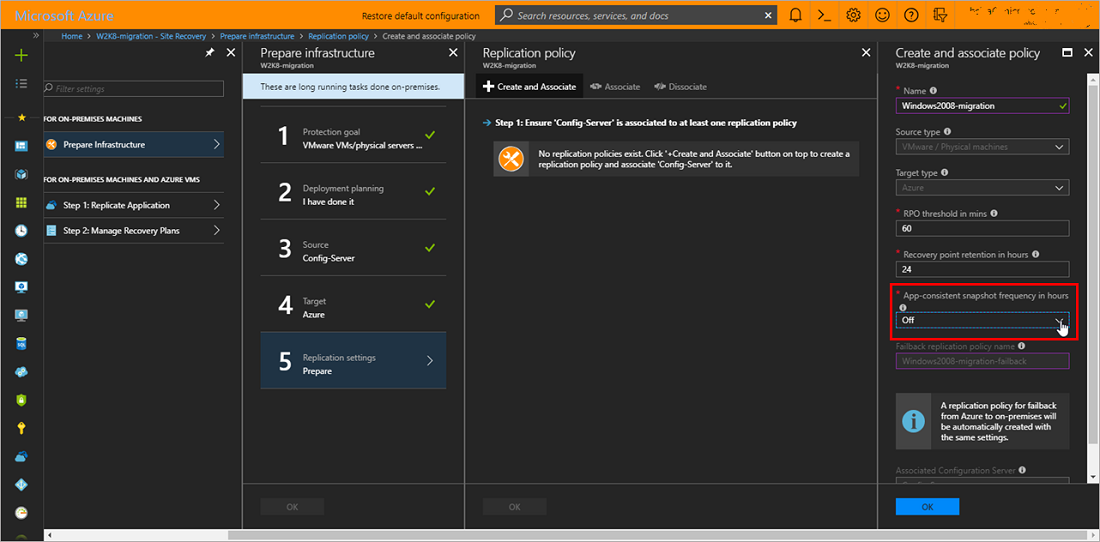
Habilitar replicación
Habilite la replicación para el servidor de Windows Server 2008 SP2 o Windows Server 2008 R2 SP1 que se va a migrar.
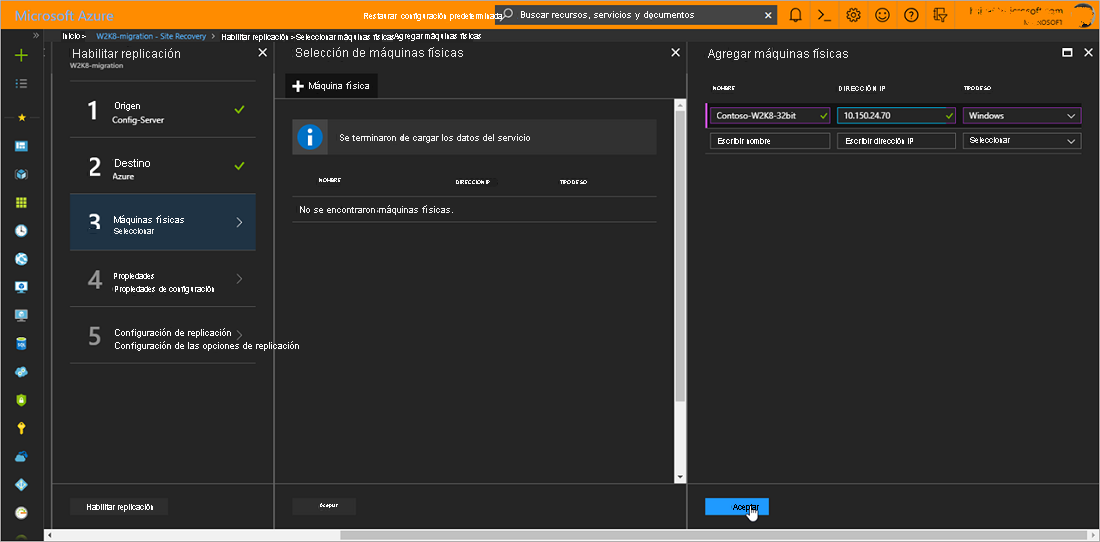
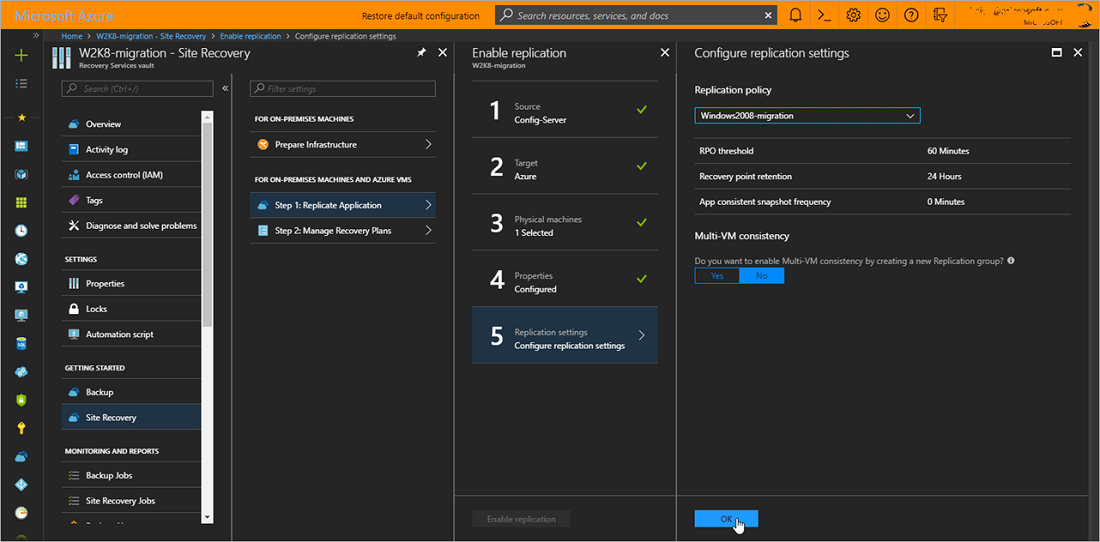
Ejecutar una migración de prueba
Puede realizar una prueba de conmutación por error de replicación de servidores después de que se complete la replicación inicial y el estado del servidor pase a Protegido.
Ejecute una conmutación por error de prueba en Azure para asegurarse de que todo funciona de la forma esperada.
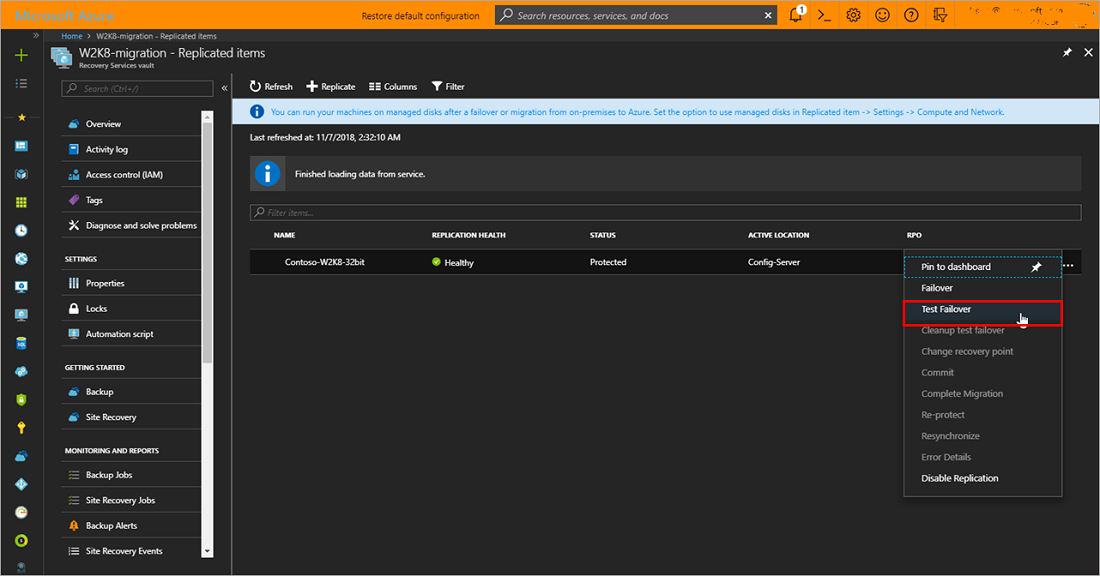
Migración a Azure
Ejecute una conmutación por error para las máquinas que desea migrar.
En Settings>Replicated items (Configuración > Elementos replicados) haga clic en la máquina >Conmutación por error.
En Conmutación por error, seleccione un punto de recuperación en el que realizar la conmutación por error. Seleccione el punto de recuperación más reciente.
Seleccione Apague la máquina antes de comenzar con la conmutación por error. Después, Site Recovery intentará apagar el servidor antes de desencadenar la conmutación por error. La conmutación por error continúa aunque se produzca un error de cierre. Puede seguir el progreso de la conmutación por error en la página Trabajos.
Compruebe que la máquina virtual de Azure aparece en Azure según lo previsto.
En Replicated items (Elementos replicados), haga clic con el botón derecho en el servidor >Complete Migration (Completar la migración). Esto hace lo siguiente:
- Finaliza el proceso de migración, detiene la replicación del servidor y detiene la facturación de Site Recovery para el servidor.
- Este paso limpia los datos de replicación. No elimina las máquinas virtuales migradas.
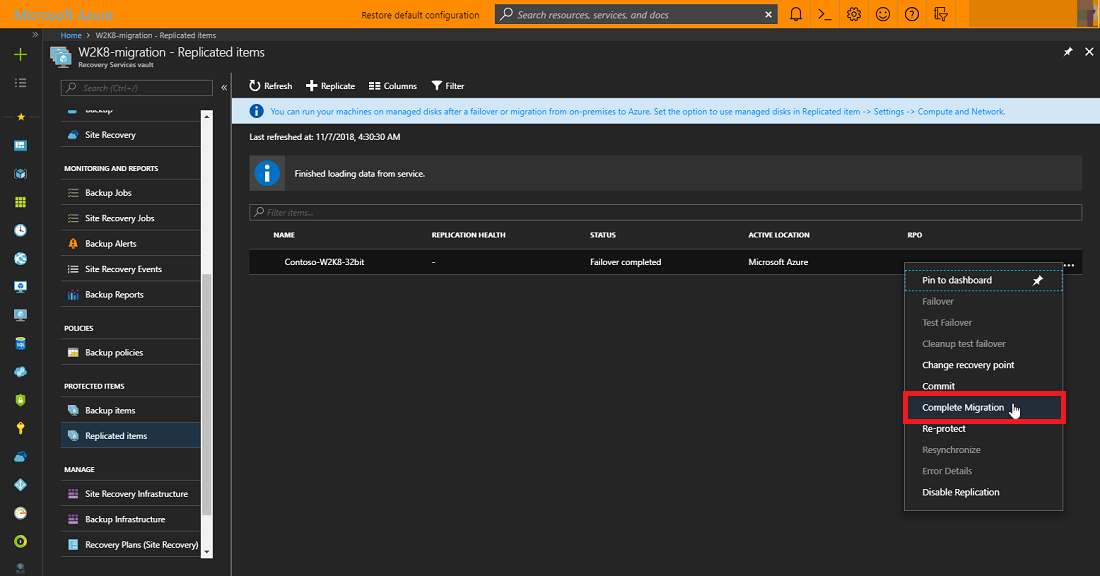
Advertencia
No cancele una conmutación por error en curso: La replicación del servidor se detiene antes de que se inicie la conmutación por error. Si se cancela una conmutación por error en curso, esta se detiene, pero el servidor dejará de realizar la replicación.
Pasos siguientes
Revise las preguntas habituales sobre Azure Migrate.